לערן ווי צו פאַרגרעסערן דיין אַנדרויד טעלעפאָן פאַרשטעלן אָן קיין אַפּלאַקיישאַן שריט דורך שריט.
אַנדרויד איז טאַקע דער בעסטער רירעוודיק אָפּערייטינג סיסטעם. קאַמפּערד מיט אַלע אנדערע רירעוודיק אָפּערייטינג סיסטעמען, אַנדרויד אָפפערס אַ פּלאַץ פון פֿעיִקייטן און קוסטאָמיזאַטיאָן אָפּציעס.
אויב איר האָבן שוין ניצן אַן אַנדרויד מיטל פֿאַר אַ לאַנג צייַט, איר קען וויסן אַז די אָפּערייטינג סיסטעם אַלאַוז ניצערס צו סטרויערן די טעקסט גרייס. עס אויך אַלאַוז איר צו פאַרגרעסערן די ייקאַנז אויף דיין טעלעפאָן.
אָבער, וואָס אויב איר טאָן ניט וועלן אַלץ צו זיין ריזיק אַלע די צייט? נו, איך וועל זאָגן איר אַ סוד וואָס איך טראַכטן פילע טאָן ניט וויסן, וואָס איז אַז די אַנדרויד סיסטעם האט אַ געצייַג וואָס אַלאַוז איר צו פאַרגרעסערן די פאַרשטעלן ווען איר ווילט.
מיר רעדן וועגן די שטריך פון פארגרעסער אין אַנדרויד. דער שטריך איז אַ טייל פון דער אַקסעסאַביליטי סוויט און איז בארעכטיגט אויף יעדער אַנדרויד סמאַרטפאָנע.
סטעפּס צו פאַרגרעסערן אַנדרויד פאַרשטעלן אָן קיין אַפּלאַקיישאַן
אויב איר קער אויף די פארגרעסער שטריך, איר קענען נוצן עטלעכע דזשעסטשערז אָדער דורכוועג צו פארגרעסער אויף דעם עקראַן. אַזוי, לאָזן אונדז געפֿינען אויס ווי צו פארגרעסער אויף די אַנדרויד פאַרשטעלן.
- ערשטער, עפֿענען אַ אַפּלאַקיישאַן (סעטטינגס) צו דערגרייכן סעטטינגס אויף דיין אַנדרויד סמאַרטפאָנע.
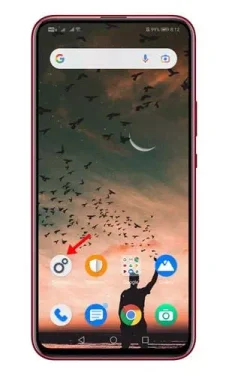
עפֿענען די סעטטינגס אַפּ - אין די אַפּלאַקיישאַן (סעטטינגס), מעגילע אַראָפּ און גיט אויף אַן אָפּציע (סמאַרט הילף) צו דערגרייכן קלוג הילף.
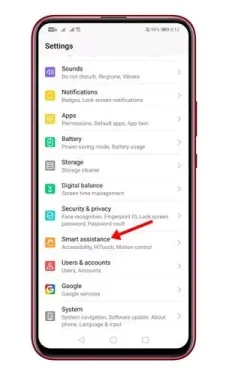
דריקט אויף די Smart Assist אָפּציע - ווייַטער אויף דער ווייַטער בלאַט, מעגילע אַראָפּ און צאַפּן אויף די אָפּציע (אַקסעסאַביליטי) צו דערגרייכן אַקסעסאַביליטי.
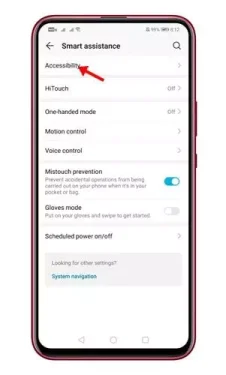
דריקט אויף אַקסעסאַביליטי - אויף דער ווייַטער פאַרשטעלן, קוק פֿאַר אַן אָפּציע (Magnification) וואס מיינט פארגרעסער און גיט אויף עס.
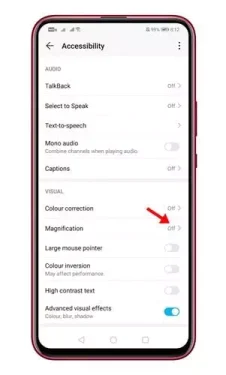
קוק פֿאַר די Zoom אָפּציע - דערנאָך אויף דער ווייַטער בלאַט אַקטאַווייט די שטריך (מאַגניפיער) וואס מיינט magnifier.
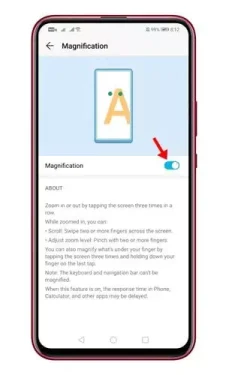
אַקטאַווייט די magnifier שטריך - דעפּענדינג אויף די אַנדרויד ווערסיע איר נוצן, איר קען געפֿינען פארגרעסער דורכוועג בייַ די ברעג פון דעם עקראַן.
- אויב איר קענען ניט געפֿינען מאַגנאַפייער אָפּציע -איר קענען נוצן דזשעסטשערז צו פארגרעסער אויף דעם עקראַן.
- באַניץ דעטאַילס זענען געוויזן פארגרעסער שטריך אויף בלאַט magnifier.
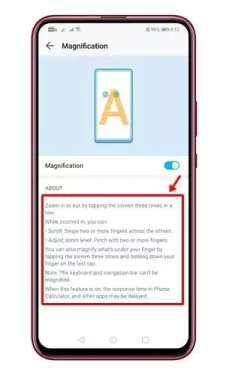
Magnifier די דעטאַילס פון ניצן די מאַגניפיער שטריך זענען געוויזן אויף די Magnifier בלאַט
און אַז ס עס און דאָס איז ווי איר קענען פאַרגרעסערן די פאַרשטעלן פון דיין אַנדרויד טעלעפאָן.
איר קען אויך זיין אינטערעסירט אין לערנען וועגן:
- ווי צו באַשולדיקן אַנדרויד פאָנעס באַטאַרייע פאַסטער אין 2022
- ווי צו טיילן די WiFi פּאַראָל אויף אַנדרויד פאָנעס
מיר האָפן אַז איר וועט געפֿינען דעם אַרטיקל נוציק פֿאַר איר צו וויסן ווי צו פאַרגרעסערן דיין אַנדרויד טעלעפאָן פאַרשטעלן אָן קיין אַפּלאַקיישאַן. ייַנטיילן דיין מיינונג און דערפאַרונג מיט אונדז אין די באַמערקונגען.









